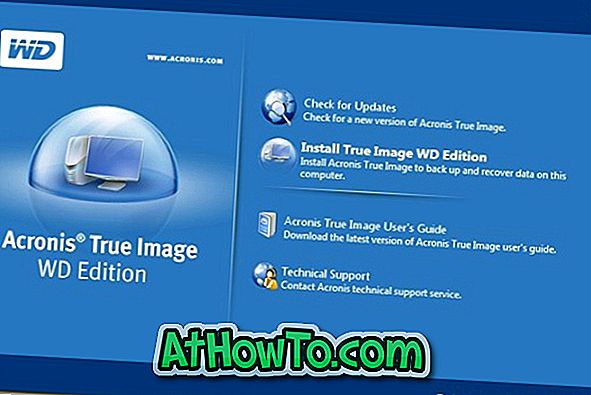Windows 8 se distribuye con Internet Explorer (IE) en dos versiones: Metro (también conocido como Windows 8) y de escritorio. Mientras que el Internet Explorer v10 de estilo Metro está diseñado para tabletas y pantallas táctiles (para procesadores x86, x64 y ARM), la otra versión funciona muy bien en computadoras de escritorio y portátiles (para procesadores x86 y x64).
Un gran porcentaje de los usuarios de Windows prefieren usar Google Chrome como su navegador web predeterminado. Cuando instala la versión más reciente del navegador Chrome en Windows 8, también instala el navegador estilo Metro y el mosaico de Chrome Metro aparece en la pantalla de Inicio (la versión de escritorio se puede iniciar desde el acceso directo ubicado en el escritorio o la barra de tareas).

Pero el problema es que cuando configura su Google Chrome como su navegador predeterminado, la versión de Metro Explorer de Internet Explorer desaparece de la pantalla de Inicio, la versión de escritorio toma su lugar y uno no puede iniciar IE Metro desde la pantalla de inicio. también.
Por lo tanto, si ha configurado Google Chrome como su navegador predeterminado y desea utilizar también Internet Explorer de Windows 8, no tiene más remedio que volver a configurar Internet Explorer como su navegador web predeterminado. Complete las siguientes instrucciones para configurar IE como su navegador web predeterminado y recupere el mosaico de Internet Explorer en la pantalla de Inicio.
Paso 1: cambie a la pantalla de Inicio, escriba Programas predeterminados y luego presione Intro para abrir la ventana Programas predeterminados. Para iniciar lo mismo desde el Panel de control (vea cómo abrir el Panel de control), abra el Panel de control, haga clic en Programas y luego en Programas predeterminados.

Paso 2: aquí, haga clic en Establecer sus programas predeterminados para abrir la ventana Establecer programas predeterminados. Aquí, puede establecer un programa como predeterminado para todos los tipos de archivos y protocolos que puede abrir.
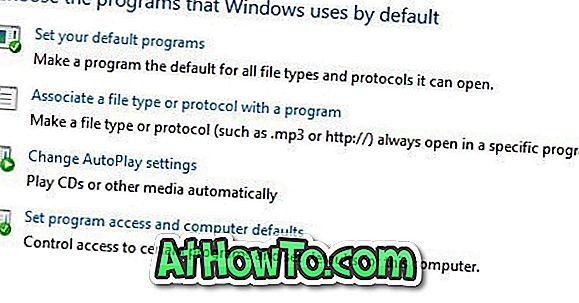
Paso 3: en el panel izquierdo, ubique la entrada llamada Internet Explorer y haga clic en ella para ver la opción Establecer este programa como predeterminado en el lado derecho. Haga clic en Establecer este programa como predeterminado y luego haga clic en el botón Aceptar . ¡Estás listo!
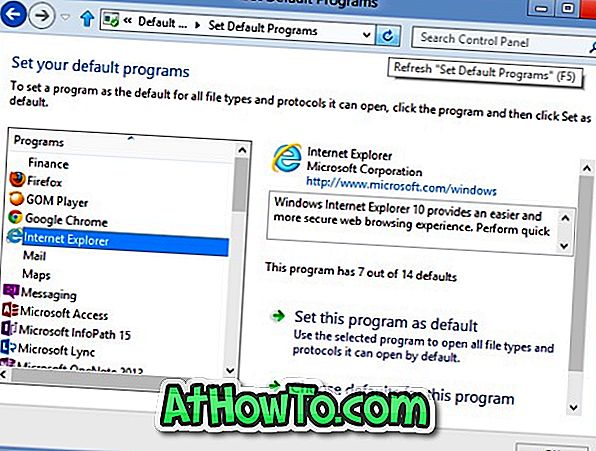
El mosaico de Metro Internet Explorer ahora debería aparecer en su pantalla de Inicio. Tenga en cuenta que de ahora en adelante, Internet Explorer es su navegador web predeterminado y todos los enlaces se abrirán en IE.